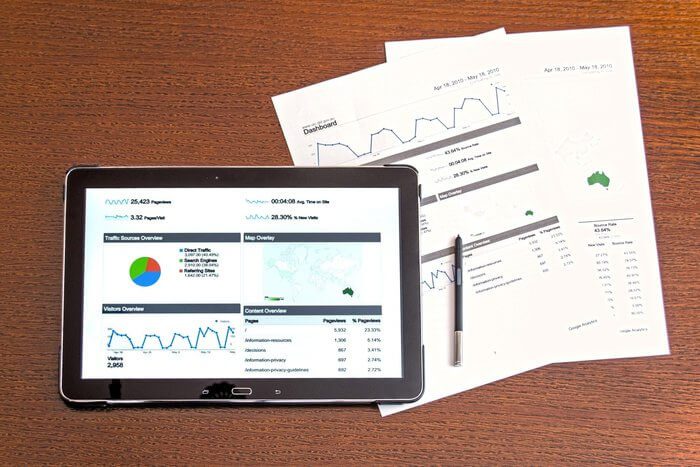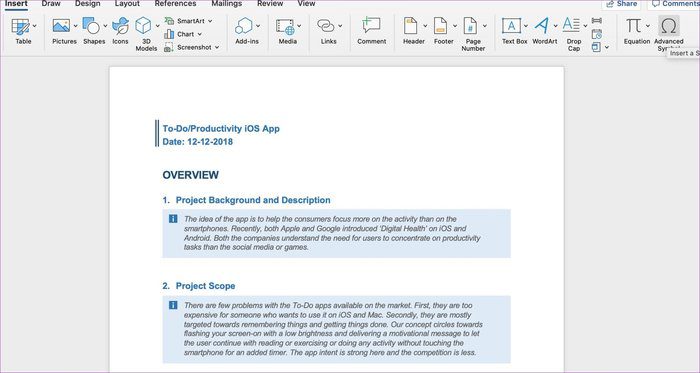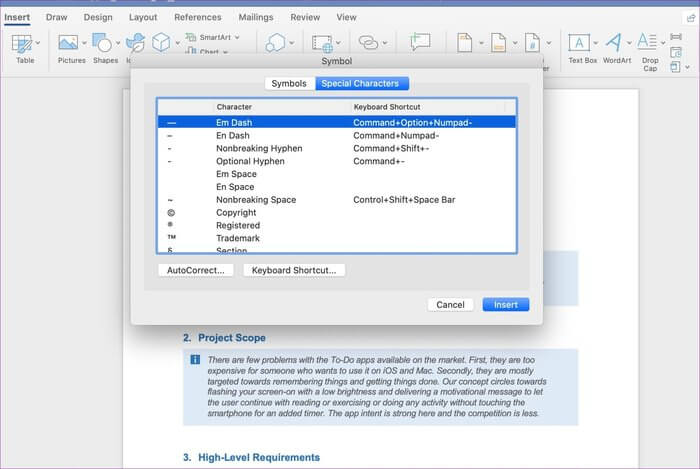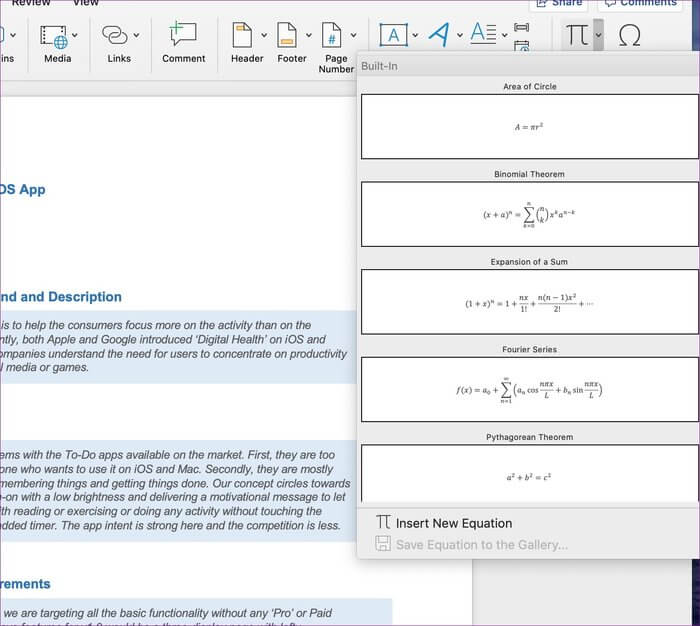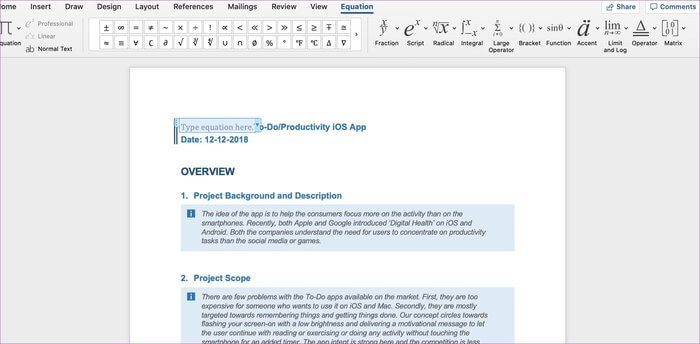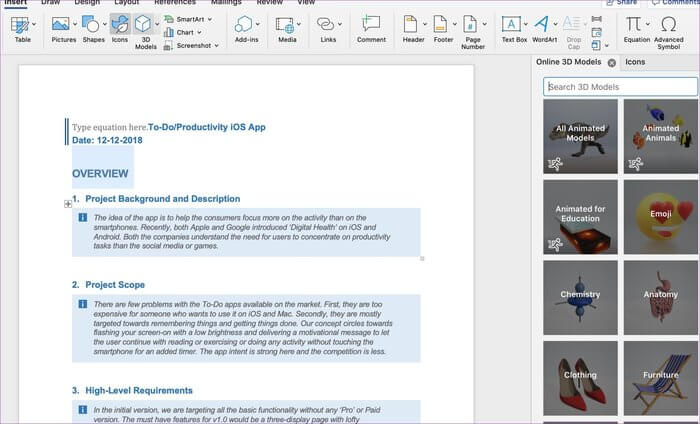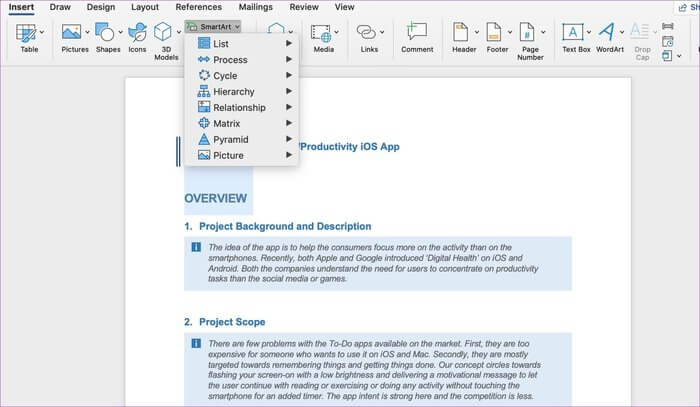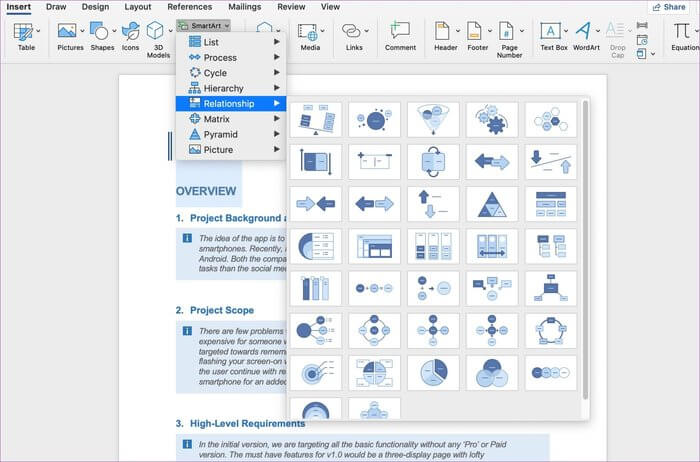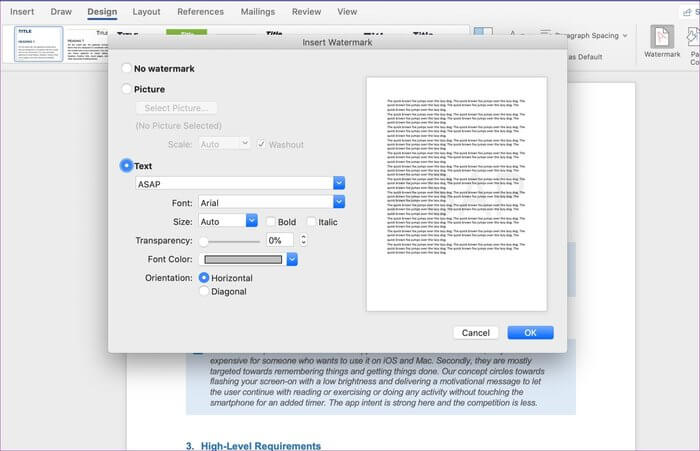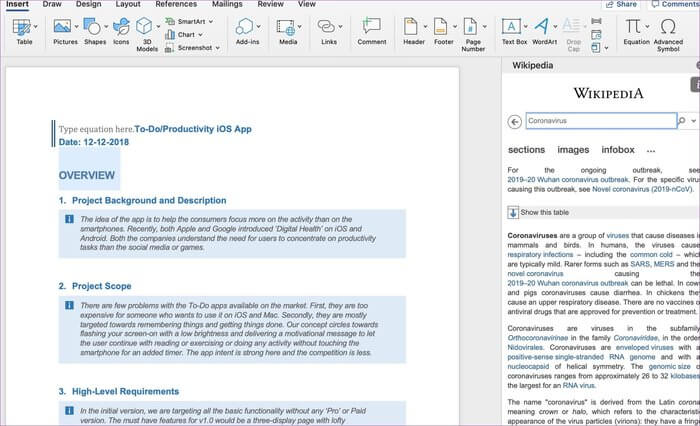Comment ajouter des caractères spéciaux dans Microsoft Word et d'autres astuces
La suite Microsoft Office Office est la référence absolue de l'industrie. Des produits comme Word, PowerPoint et Excel و onedrive Il dispose d'une longue liste de fonctionnalités et de fonctions puissantes pour répondre aux besoins des étudiants, des professionnels et des utilisateurs ordinaires. En particulier, Microsoft Word , Que les utilisateurs appellent généralement un outil d'écriture, est mieux à même de saisir du texte, des images et des vidéos simples.
Le programme vous permet d'ajouter Caractères spéciaux et équations mathématiques Et des personnages XNUMXD et plus.
Microsoft veut centraliser le mot comme le meilleur endroit pour échanger des idées et des concepts avec différentes infographies, intégration Wiki, Finder, recherches intelligentes, etc.
Dans cet article, nous expliquerons comment ajouter des symboles, des caractères spéciaux, des illustrations intelligentes, des filigranes et plus à un document Word pour une meilleure personnalisation. Commençons.
1. Insérez des caractéristiques et symboles spéciaux
Lors de la rédaction d'un document, vous pouvez avoir des difficultés à ajouter des caractères spéciaux souvent manquants sur un clavier traditionnel. Heureusement, Microsoft a ajouté un support pour cela.
Vous pouvez aller sur le "Insérer“> Icône avancée et ajout d'un ensemble d'icônes et de caractères spéciaux à partir de la liste.
Certains des symboles les plus courants incluent les symboles de marque déposée, enregistrés, de paragraphe et de copyright.
Pour les symboles, on peut choisir parmi différentes polices. Bref, il y en a pour tous les goûts, et vous n'aurez aucun mal à trouver ce personnage spécial.
2. Ajouter des équations mathématiques
Les applications bureautiques sont également populaires dans les écoles et les collèges. Les étudiants sont un groupe de discussion Microsoft. C'est pourquoi vous trouverez l'intégration d'équations mathématiques dans OneNote et Word.
Accédez à Insérer et appuyez sur la flèche vers le bas dans la liste des équations pour afficher les équations intégrées et les ajouter au document. Ils incluent les plus célèbres, tels que l'aire d'un cercle, la série de Fourier, le théorème de Pythagore et plus.
On peut également ajouter une équation en cliquant sur une icône Lampadaires Dans leInsérer". Il comprend Matrix, Radical, Script, Integral et plus encore.
3. Ajouter des icônes
Microsoft a intégré une section personnalisée d'icônes pour savourer l'attrait du document. Allez à Insérer> Icônes , Et la barre latérale vous permettra d'ajouter différentes icônes au document.
Ils sont organisés par catégories et disposent d'une barre de recherche pour trouver une icône sans la faire défiler. Vous pouvez faire glisser et déposer une icône, puis modifier les propriétés de l'icône en modifiant la couleur de la bordure, la taille, la couleur de remplissage et plus.
4. Ajoutez des personnages 3D
J'utilise Microsoft Word sur Mac. Pour ajouter une touche personnelle à un document, utilisez parfois le raccourci clavier universel (Ctrl + Commande + Espace) pour ouvrir le menu du sélecteur d'emoji.
Microsoft est allé de l'avant avec l'ajout de modèles XNUMXD à Word. Ils ont l'air et se sentent mieux que EMOJIs Norme bidimensionnelle.
Cliquez simplement sur Insérer> Modèles 3D Et le menu latéral vous permettra de choisir parmi des centaines de modèles 3D.
Ils sont organisés par catégories comme les emojis, la chimie, la physique, le mobilier, les dieux, etc. La barre de recherche facilite le processus de recherche du modèle parfait.
5. Inclure des graphiques et des tableaux
Microsoft Word prend déjà en charge un large éventail de graphiques et de tableaux pour l'analyse des données. Il fournit également un ensemble de façons de présenter les données à travers le processus, les cours, les pyramides, etc.
Vous pouvez aller à Insérer> SmartArt Et choisissez parmi des options comme Liste, matrice, diagrammes de relations et plus.
Vous pouvez l'ajouter à un document en fonction des exigences. Les gens utilisent généralement SmartArt dans PowerPoint, mais dans de rares cas, vous pouvez également appliquer SmartArt dans Word.
6. Appliquez le filigrane
Préparation d'un NDA ou d'un document confidentiel? Vous voudrez peut-être ajouter le symbole du droit d'auteur (à partir de l'étape 1) et le filigrane avec une étiquette secrète.
Microsoft Word offre la possibilité d'ajouter un document en filigrane avec des dizaines d'options de personnalisation.
Dans la barre du ruban, accédez au dessin et cliquez sur le menu du filigrane dans le coin supérieur droit.
Les utilisateurs peuvent choisir une image ou du texte comme arrière-plan dans un document Word.
On peut simplement sélectionner une image à partir de l'ordinateur. En termes de texte, vous pouvez jouer avec le style de police, la couleur, la position, la transparence et plus. La société de personnalisation l'a cloué ici.
7. Utilisez l'extension Wikipedia
Lors de la rédaction d'un document de recherche ou d'un article, les utilisateurs peuvent souhaiter obtenir de l'aide de Wikipedia. Le basculement entre Microsoft Word et Wikipedia dans le navigateur peut ralentir la productivité et le flux global.
Heureusement, Microsoft a intégré un module complémentaire dans le Wiki pour trouver rapidement des informations détaillées.
La section Modules complémentaires de la "InsérerAccédez au Wikipedia intégré pour accéder à l'information sur le bout des doigts.
Le menu latéral s'ouvre et vous permet de rechercher le terme. Les résultats sont les mêmes que sur le web. Vous n'avez pas à basculer entre les fenêtres pour ajouter des informations.
Utilisez MICROSOFT WORD comme un pro
Comme vous pouvez le voir dans la liste ci-dessus, Microsoft Word est plus qu'un simple générateur de documents. Vous permet d'ajouter des équations mathématiques, des caractères spéciaux, des icônes, des modèles XNUMXD, des filigranes, etc. La société a également intégré Wikipedia et un assistant de CV LinkedIn pour joindre les CV professionnels. Bref, il y en a pour tout. Dites-nous quelle fonctionnalité avez-vous le plus hâte d'utiliser dans Microsoft Word ?